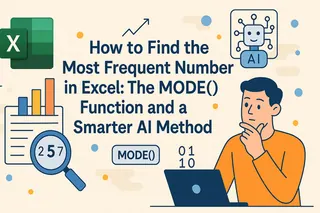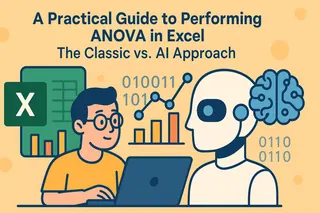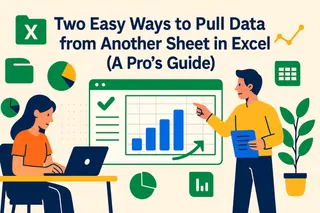核心重點
- Excel的LINEST函數需要進階統計知識與複雜的陣列公式,令多數商務使用者望而生畏
- Excelmatic的AI方法消除公式複雜性——只需用簡單語言描述迴歸分析需求
- 平台自動生成關鍵洞察與視覺化圖表,節省數小時手動計算與解讀時間
- 針對銷售預測、行銷趨勢分析與營運規劃,Excelmatic無需技術專業即可提供即時迴歸分析結果
線性迴歸是數據分析的基石技術,從趨勢分析到預測建模皆廣泛應用。Excel內建名為LINEST()的強大工具,雖功能完備卻相當複雜。LINEST()備受推崇在於其透過最小平方法計算最擬合數據的直線統計量,並提供如F統計量與標準誤差等深度模型洞察。
但若能在不糾結陣列公式與解讀晦澀輸出表格的情況下,獲得同等強大的分析洞察呢?
繼續閱讀,我們將展示兩種在Excel中掌握線性迴歸的方法:傳統的LINEST()函數與革命性的AI驅動方案,讓分析更快速直覺。
方法一:傳統公式——解讀Excel的LINEST()
在進入實例前,先從宏觀角度理解LINEST()的運作原理。
LINEST()採用最小平方法執行線性迴歸,此方法會找出能使殘差平方和(觀測y值與直線預測值之間的平方差)最小化的直線。
迴歸分析是分析師或數據科學家必須精通的最重要技能之一,從模型比較、預測到假設檢定與因果推斷,無所不用。
Excel LINEST() 語法
LINEST()語法結構如下:
=LINEST(known_y's, [known_x's], [const], [stats])
known_y's:依變數數據值(必填)known_x's:自變數數據值(選填)const:邏輯值;TRUE計算截距,FALSE強制截距為零(選填)stats:邏輯值;TRUE傳回額外迴歸統計量,FALSE僅傳回斜率/截距(選填)
使用Excel LINEST()進行迴歸分析
現在分別探討簡單線性迴歸(單一自變數)與多元線性迴歸(多個自變數)的應用。
LINEST()與簡單線性迴歸
執行簡單線性迴歸時,需提供y值與x值。此處挑戰在於LINEST()屬於陣列公式,會將數據輸出至多個儲存格。
=LINEST(B2:B10, A2:A10, TRUE, TRUE)
透過將選用參數設為TRUE,LINEST()會傳回包含多項統計量的網格,如下圖所示:
- 各自變數的斜率
- 截距
- 標準誤差值
- R平方值
- F統計量與自由度
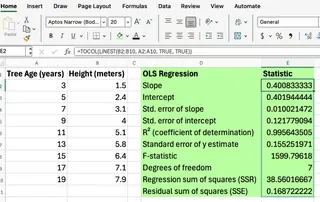
這組5x2網格若未具備統計背景將難以解讀,必須了解每個數字對應的統計指標。常見技巧是使用TOCOL()包裝成單欄輸出,但仍需記住輸出順序!
LINEST()與多元線性迴歸
LINEST()亦能處理多個自變數,只需擴展known_x's範圍以包含所有自變數欄位。
=LINEST(C2:C10, A2:B10, TRUE, TRUE)
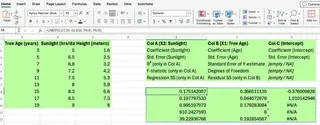
此範例計算C2:C10區間y值與A、B兩欄自變數的迴歸統計量。為避免混淆,許多使用者會建立對照標籤網格來準確匹配統計量,這又增加了手動操作層級。
方法二:AI方案——Excelmatic即時迴歸分析
雖然LINEST()功能強大,但需記憶語法、理解陣列公式並手動解讀輸出。現在有個更簡便的替代方案。
Excelmatic是專為Excel設計的AI代理程式,能自動化線性迴歸等複雜任務。無需編寫公式,直接用簡單語言提出需求即可。

使用Excelmatic進行相同迴歸分析的步驟如下:
- 上傳Excel檔案
- 提出問題。進行簡單線性迴歸時可輸入:
以B欄為依變數、A欄為自變數執行線性迴歸,顯示關鍵統計量與圖表
多元迴歸只需調整需求內容:
使用A、B兩欄預測C欄執行多元迴歸,R平方值與係數為何?
Excelmatic將自動處理後續作業,即時提供解答、圖表與AI驅動洞察,實現快速精準的報告生成。
LINEST() vs. Excelmatic:快速比較
| 功能特點 | Excel LINEST() |
Excelmatic (AI代理程式) |
|---|---|---|
| 易用性 | 困難。需具備公式知識且屬陣列公式 | 極簡易。使用簡單語言指令 |
| 速度 | 緩慢。需手動設定與解讀 | 即時。數秒內獲得結果 |
| 必備知識 | 高階。需理解語法、參數與統計輸出 | 基礎。無需公式或統計專業 |
| 輸出結果 | 需手動解讀的數字網格 | 清晰摘要、關鍵洞察與即用圖表 |
| 錯誤處理 | 容易因範圍不匹配產生#VALUE!或#N/A錯誤 |
AI驅動自動處理數據上下文,降低錯誤率 |
適用情境指南
適合使用LINEST()的情境:
- 身為熟悉陣列公式與統計術語的進階Excel使用者
- 需在複雜財務模型中嵌入動態迴歸計算
- 所處環境不允許使用外部AI工具
適合使用Excelmatic等AI工具的情境:
- 希望快速無誤完成趨勢分析、預測或建模
- 傾向專注於洞察分析而非公式編寫與除錯
- 需快速生成報告或簡報所需的圖表與摘要
- 期望以直觀方式評估變數間關係強度
迴歸分析優化技巧(雙方法通用)
無論使用LINEST()或AI工具,下列最佳實踐皆適用:
- 檢查異常值:執行迴歸前務必檢查數據異常值,基礎OLS方法對此非常敏感
- 獲取完整資訊:使用
LINEST()時啟用stats參數;使用Excelmatic時要求「完整迴歸統計量」 - 視覺化數據:結合圖表讓分析故事更豐富,Excelmatic可自動生成這些圖表
結語
如您所見,Excel提供達成相同目標的不同途徑。LINEST()函數體現了Excel的深度分析能力,為願意鑽研其複雜性的使用者提供精細控制。
然而數據分析領域正在轉型。Excelmatic為商務專業人士提供更高效、直覺且易用的替代方案。透過後台處理複雜計算,使您能直接從數據躍升至決策階段。
準備好簡化您的迴歸分析了嗎?立即試用Excelmatic,體驗AI驅動的預測與趨勢分析如何滿足您的商務需求。
Excel常見問答
Excel中的LINEST函數用途為何?
LINEST函數執行線性迴歸分析以尋找數據最適直線,並傳回關於變數關係的詳細統計量。
如何解讀Excel中的LINEST輸出?
LINEST傳回的陣列中,首行包含係數,次行為標準誤差,後續行則包含R平方值、F統計量等指標。解讀此複雜輸出需具備統計知識。
LINEST能否處理Excel中的多元迴歸?
可以,LINEST能透過在known_x's範圍納入額外欄位處理多個自變數,但輸出解讀難度會更高。
使用Excelmatic等AI工具進行迴歸有何優勢?
AI工具無需統計專業即可提供即時可解的結果,自動生成視覺化圖表,並在後台處理技術複雜性。
AI驅動迴歸與傳統方法相比準確度如何?
Excelmatic等AI工具採用與傳統方法相同的數學基礎,但以更易理解的格式呈現結果,讓非技術使用者也能進行進階分析。